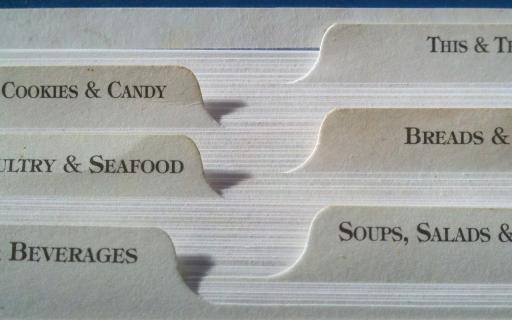Flaggorna kan användas för många saker. Översta flaggan ovan visar vilken grupp personen ingår i så gruppen går att söka fram enkelt. Vanligt är att man delar upp släkten i fars och mors släkt eller i farfar, farmor, morfar och mormors släkt. Du bestämmer hur du vill ha det. Speciellt om du forskar på en god väns släkt så kan det vara bra att markera dem med en flagga.
Andra flaggan använder jag för att enkelt hitta alla som är DNA-testade.
Tredje flaggan indikerar vilken flock som användes i Disgen 8. Den råkar finnas kvar eftersom den inte har hanterats klart ännu.
Fjärde flaggan indikerar att personen ingår i en hembygdsforskning kring gården Kölbäck.
Du kan sätta standardflaggor som alltid läggs till på en ny person.
Läs mer om hur du arbetar med flaggor i guiden Flaggor.
Namnfältet i panelens överdel
I namnfältet finns en knapp för att starta funktionen Hantera flaggor som gör att du kan välja vilken flagga du vill koppla till den här personen eller för att ta bort en flagga som finns där men som inte längre är aktuell.
Ytan med flaggor
Ytan visar vilka flaggor du har satt och vilken färg du valt att visa för dem i familjeöversikten. De två undre är svarat vilket indikerar att jag inte valt någon färg för dem
Vill du koppla loss en av dem så markerar du ytan så den byter färg från vitt till gult. Sen trycker du på Delete-knappen på tangentbordet. Då får du upp en fråga ”Vill du koppla bort flaggan från centrumpersonen ……?” och kan trycka Ok eller Avbryt.
I Disgen 2016 kopplar man loss flaggan i funktionen Hantera flaggor.
Funktioner i menybaren för personöversikten

Fliken information har en grupp längst till vänster som heter Flaggor. Där finns också en knapp Hantera flaggor för att starta funktionen.
Popuppmenyn
Panelen flaggor har ingen popuppmeny (högerklickmeny).
Olika sätt att starta funktionen Hantera flaggor
Det finns fem olika sätt att starta funktionen på nämligen
- klicka på knappen Hantera flaggor i namnfältet överst i panelen eller
- klicka på knappen Hantera flaggor i menybaren eller
- markera en flagga i panelen och tryck mellanslag på tangentbordet eller
- dubbelklicka på någon flagga i panelen.
- Alt + o